excel中隐藏的单元格显示出来的方法
1、打开电脑,找到目标文件。
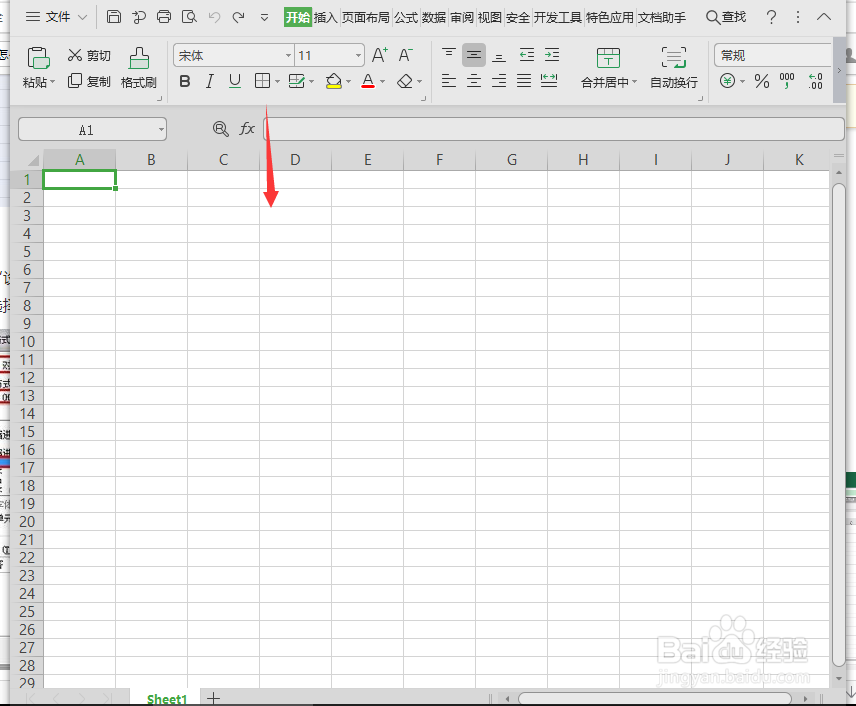
2、首先,打开需要进行操作的Excel表。如下图所示,然后进入下一步。

3、其次,可以看到,C5单元格中的内容在表格中是看不到的,但是在上方编辑栏可以看到。如下图所示,然后进入下一步。

4、接着,选择所有列,单击鼠标右键选择【列宽】,如下图所示,然后进入下一步。

5、最后,将列宽设置为30,单击“确定”。就可以看到刚刚隐藏的单元格已经显示出来了,如下图所示。这样,问题就解决了。
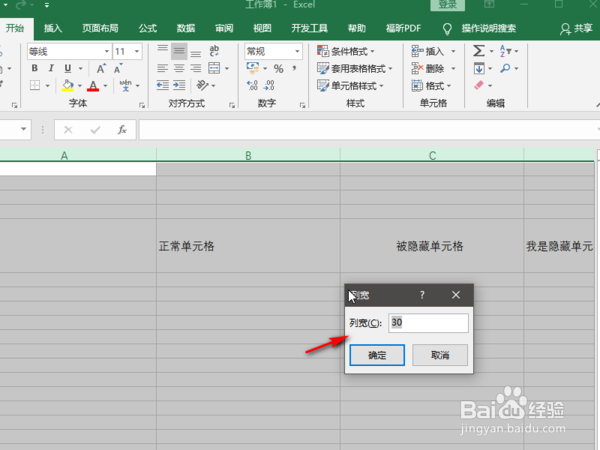
6、这样隐藏的单元格已经显示出来了。
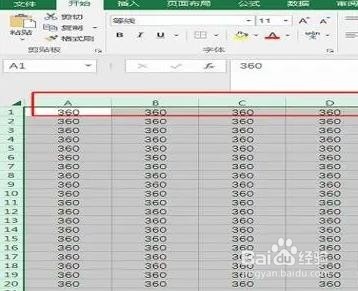
声明:本网站引用、摘录或转载内容仅供网站访问者交流或参考,不代表本站立场,如存在版权或非法内容,请联系站长删除,联系邮箱:site.kefu@qq.com。
阅读量:117
阅读量:30
阅读量:151
阅读量:52
阅读量:73